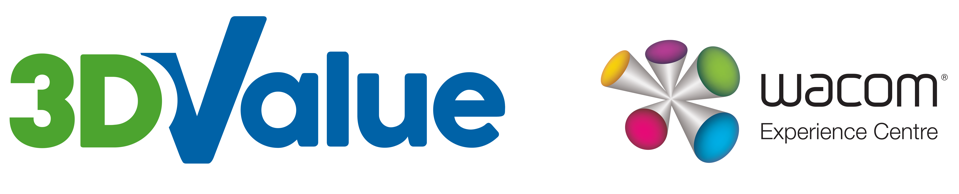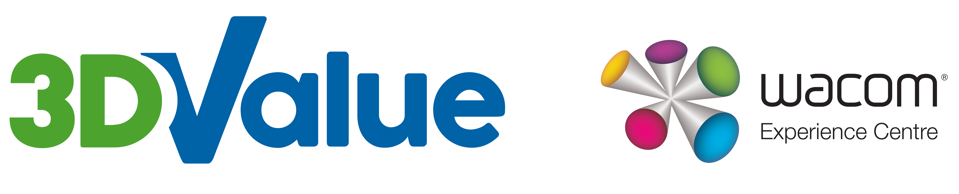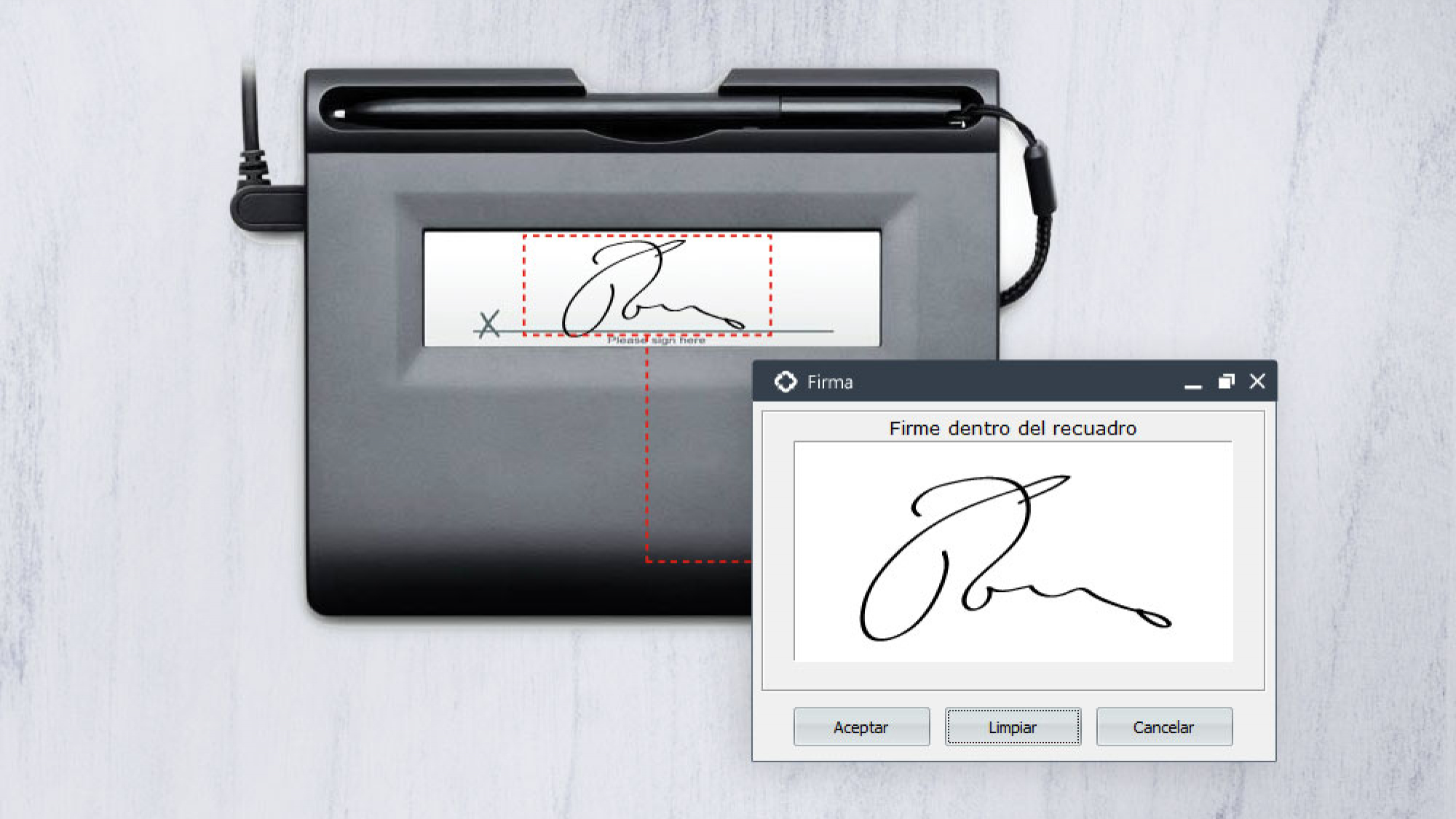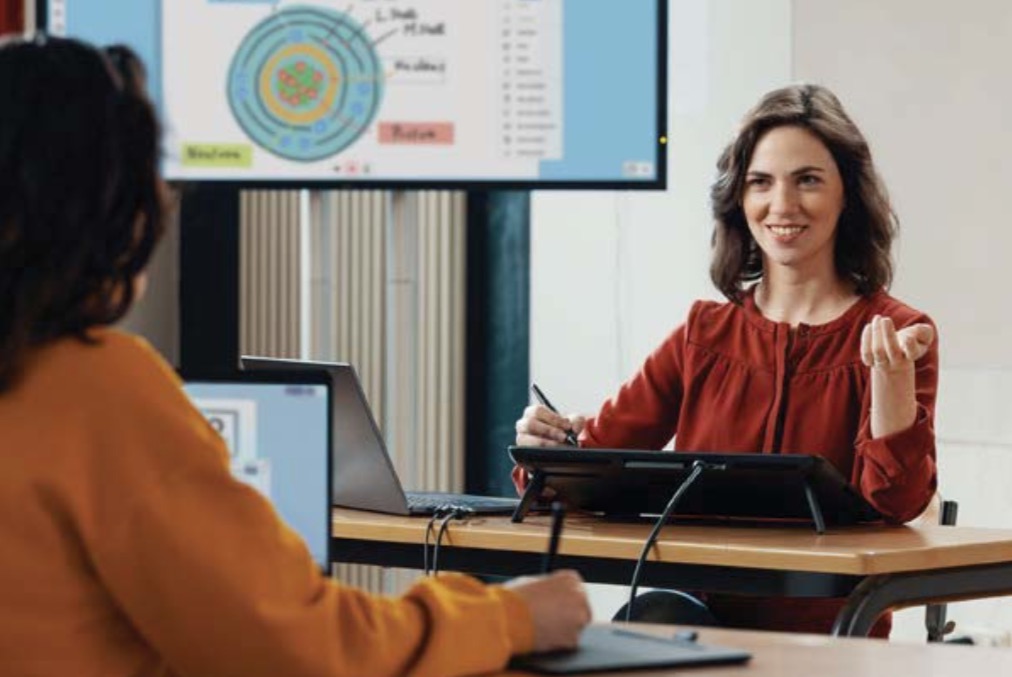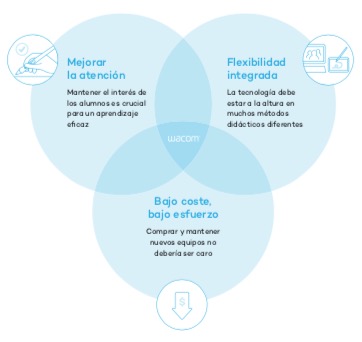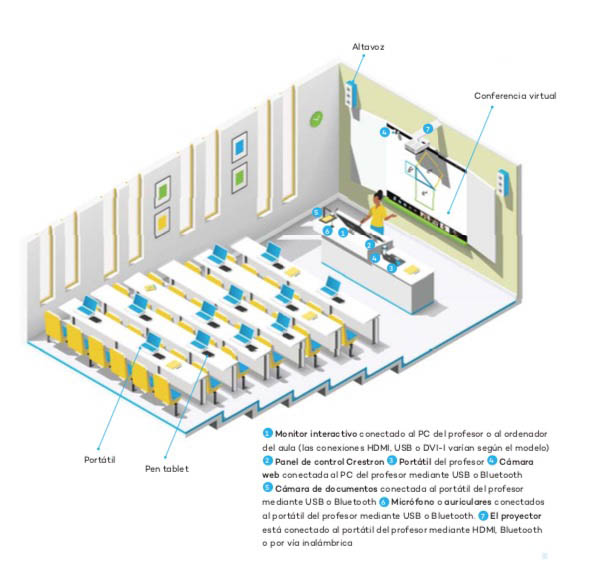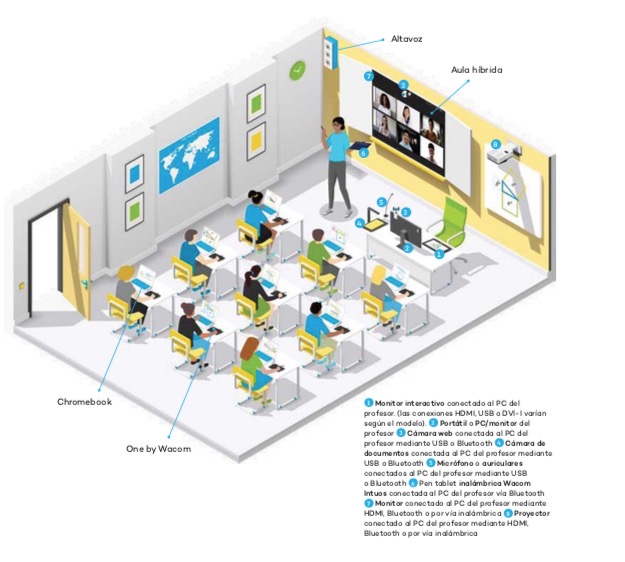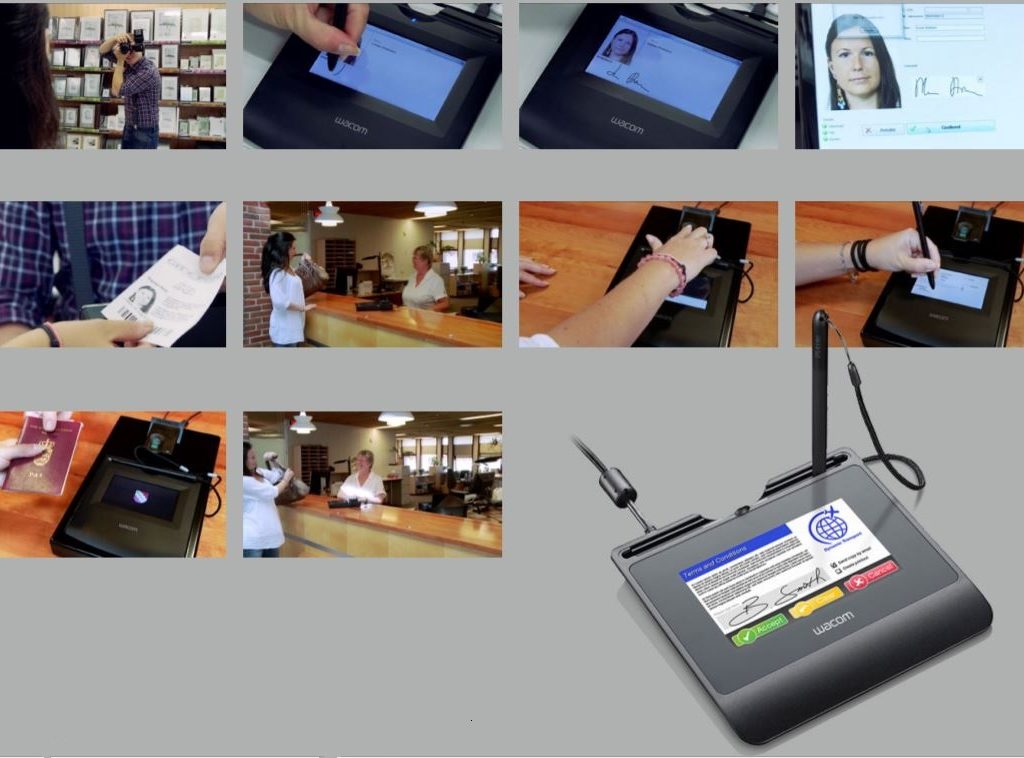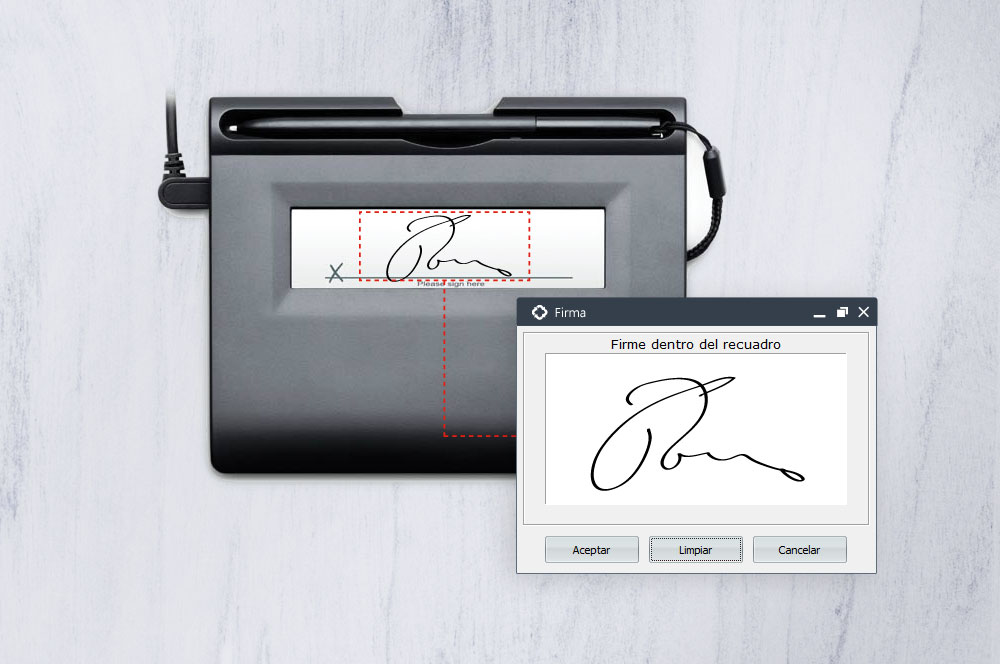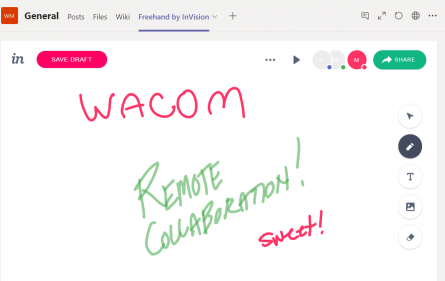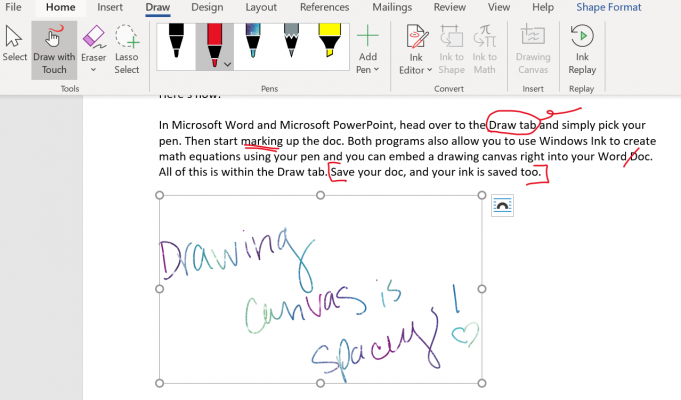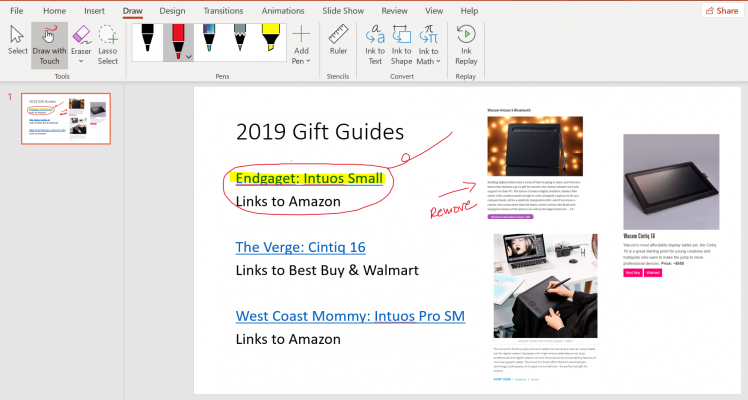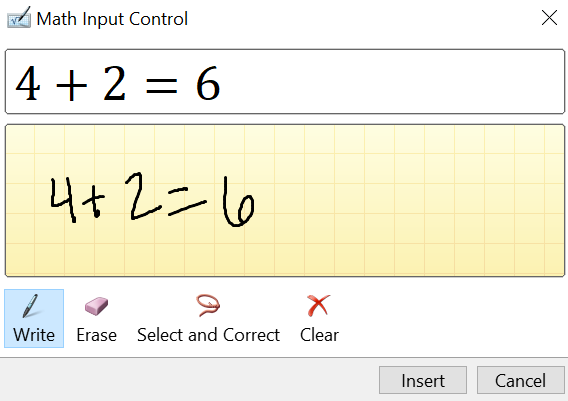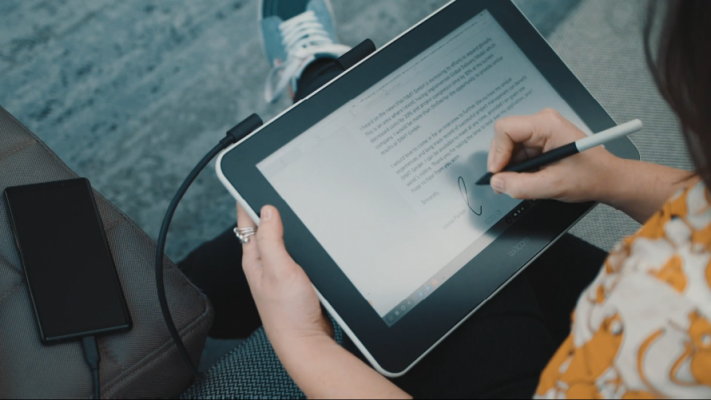Este es un resumen de los mejores productos de Wacom para utilizar en casa, elegidos por nuestros propios usuarios (artistas, diseñadores, fotógrafos y dibujantes)
MobileStudio Pro
Su nombre es MOBILE, literalmente. MobileStudio Pro es un ordenador independiente con la potencia de procesamiento necesaria para ejecutar múltiples aplicaciones exigentes simultáneamente sobre Windows 10. Tiene el rendimiento avanzado del lápiz de Wacom ProPen 2, una pantalla de resolución 4K y hasta un 85% de cobertura Adobe RGB (CIE1931) y opciones de gráficos de alto rendimiento.
La pantalla ofrece un brillo uniforme y una profundidad de color idéntica en todas partes para que cada píxel de la ilustración sea coherente. Las características de productividad incluyen 6 ExpressKeys™, menús radiales y multitáctil. Disponible en formatos de 13” y 16”
A quién va dirigido: Artistas profesionales, amantes de la tecnología más avanzada. Se conecta fácilmente con monitores externos, teclados inalámbricos y otros dispositivos USB
Cintiq Pro 24
Si tienes el espacio suficiente en tu mesa ve por el Cintiq Pro 24″. Podrás visualizar y editar cada pequeño detalle de tu diseño 2D/3D, vídeo o animación. La resolución 4K en una pantalla LCD de 24″ con una precisión de color excelente (99% de Adobe® cobertura RGB, CIE1931).
Cuando se combina con un Wacom Ergo Stand o un Wacom Flex Arm, el Cintiq Pro 24 permite a los artistas orientar e inclinar su pantalla para adaptarse a su estilo de trabajo y sus necesidades ergonómicas.
Tiene el rendimiento avanzado del lápiz de Wacom ProPen 2 y versiones Lápiz y lápiz y táctil.
A quién va dirigido: Artistas profesionales que necesitan trabajar en pantallas grandes y con gran precisión de color.
Cintiq 16
Wacom Cintiq es sinónimo de pantallas digitales. Con resolución Full HD, precisión de color superior (96% sRGB, CIE1931) y Wacom Pro Pen 2 que ofrecen una precisión sin igual, Wacom Cintiq te ayudará a llevar tus ideas creativas al siguiente nivel. Podrás además sumarle el Wacom Stand (opcional) para regular la inclinación de la pantalla desde posición horizontal a vertical. Y el mando Express Key Remote (opcional) para utilizar recursos de teclado y controles de zoom, tamaño del pincel, rotación y desplazamiento.
A quién va dirigido: Creativos con experiencia en el trabajo con tabletas de lápiz, que necesitan una pantalla que apoye sus grandes trazos con una excelente precisión.
Intuos Pro S y M
La más avanzada de las tabletas digitalizadoras de uso Profesional; la familia Intuos Pro incluye el lápiz Wacom Pro Pen 2, soporte de rasgos táctiles y conectividad por Bluetooth (inalámbrico). Con ExpressKeys personalizables, Touch Ring los tamaños Small y Medium son ideales para trabajar en casa y llevarlos a cualquier sitio en la misma bolsa de tu portátil Mac o PC.
A quién va dirigido: Cualquier persona que necesite trabajar en una pen tablet, incluyendo retocadores fotográficos, artistas 3D y diseñadores e ilustradores que necesitan un alto índice de sensibilidad a la presión y reconocimiento a la inclinación del lápiz profesional de Wacom.
Wacom ONE
Wacom One es la nueva incorporación a la línea de tabletas de pantalla Wacom. Es una pantalla de 13″ en la que dibujas con un lápiz digital delgado de gran sensibilidad. Puedes conectarlo a tu portátil, ya sea un Mac o un PC, y también funciona conectado a ciertos modelos de tablets y teléfonos Android (se requiere un sencillo adaptador).
Su lápiz digital sin batería (como todos los de Wacom), su pantalla de resolución Full HD (1920 X 1080) y el software gratuito incluido (Bamboo Paper premium, hasta 6 meses de Clip Studio Paint Pro y 2 meses de Adobe Premiere Rush) hace de la Wacom ONE una opción a tener en cuenta para diferentes tipos de usuarios.
A quién va dirigido: Artistas noveles, estudiantes, personas que necesiten remarcar y resaltar una gran cantidad de documentos y en general cualquier persona que quiera dibujar desde cualquier lugar de su casa.